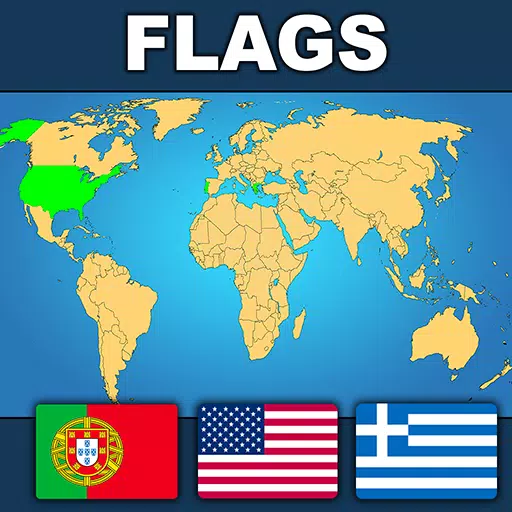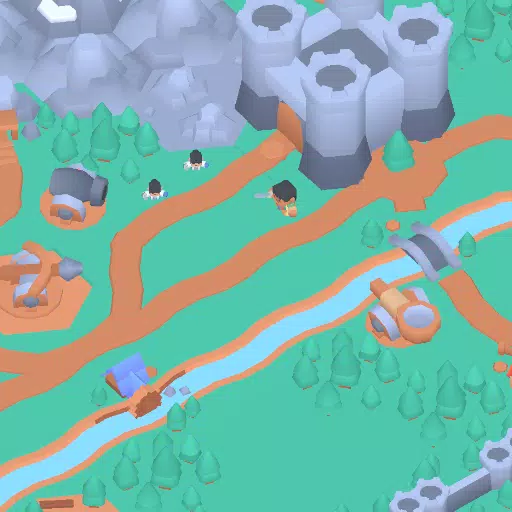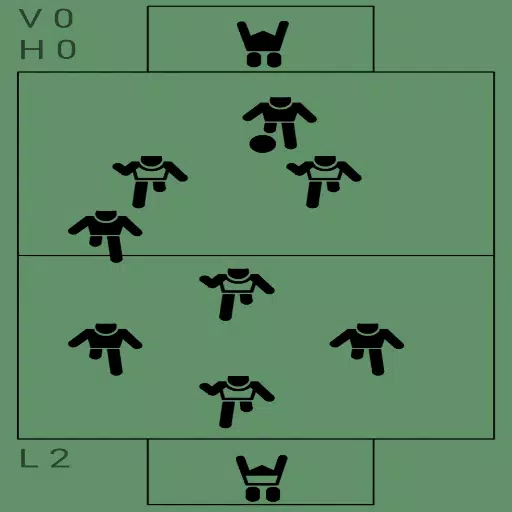तैयार या नहीं से मॉड को हटाना: एक व्यापक गाइड
रेडी या नॉट मोडिंग समुदाय रोमांचक संवर्द्धन प्रदान करता है, लेकिन मॉड भी अस्थिरता का परिचय दे सकते हैं और अनमॉडेड खिलाड़ियों के साथ मल्टीप्लेयर को रोक सकते हैं। इस गाइड का विवरण है कि कैसे अपने खेल से सभी मॉड को पूरी तरह से हटा दें।
मॉड हटाने के तरीके
आपकी MOD इंस्टॉलेशन विधि (Nexus MOD Manager, mod.io, या मैनुअल) के बावजूद, सभी MOD को हटाने के लिए इन चरणों का पालन करें:
1। UNSUBSBRIBE: लॉन्च तैयार या नहीं। इन-गेम मॉड मेनू में, सभी सक्रिय मॉड्स से सदस्यता समाप्त करें। यह विलोपन के बाद री-डाउन लोड को रोकता है। खेल बंद करें।
2। गेम मॉड्स हटाएं: ओपन स्टीम, राइट-क्लिक करें या अपनी लाइब्रेरी में नहीं, प्रॉपर्टीज का चयन करें, फिर फाइलें इंस्टॉल करें, और ब्राउज़ करें। तैयार या नहीं> सामग्री> पाक पर नेविगेट करें। सभी फ़ाइलों और फ़ोल्डर को 'पाक' फ़ोल्डर के भीतर हटाएं। फिर, पाक फ़ोल्डर को ही हटा दें।
3। स्थानीय AppData mods हटाएं: Windows+r दबाएँ, %localAppData% टाइप करें, और Enter दबाएँ। तैयार या नहीं फ़ोल्डर का पता लगाएँ, फिरतैयार या नहीं> सहेजे गए> पाक्स पर नेविगेट करें। इस स्थान के भीतर पाक्स फ़ोल्डर को हटा दें।
4। गेम फ़ाइलों को सत्यापित करें: स्टीम में राइट-क्लिक करें या नहीं, प्रॉपर्टीज का चयन करें> इंस्टॉल की गई फाइलें> गेम फाइलों की अखंडता को सत्यापित करें। यह सुनिश्चित करता है कि कोई भ्रष्ट फाइलें बनी रहें।
5। वैकल्पिक पुनर्स्थापना: पूरी तरह से साफ स्लेट के लिए (अनुशंसित यदि आप फिर से मॉड का उपयोग नहीं करेंगे), तो तैयार करने या नहीं को फिर से स्थापित करने पर विचार करें।
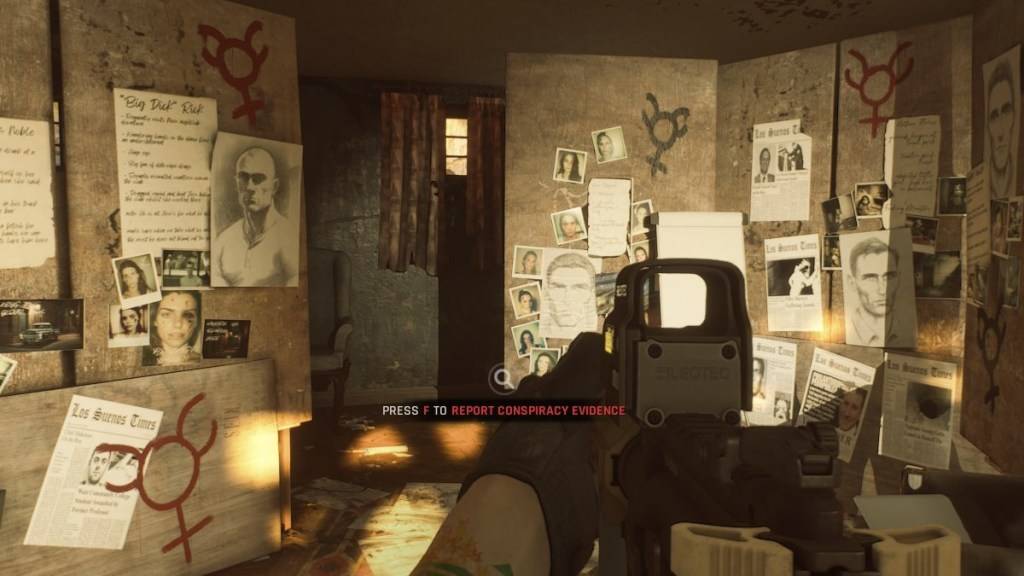
MODS क्यों हटाएं?
जबकि मॉड तैयार हैं या नहीं, वे भी कारण बन सकते हैं:
- अस्थिरता: समुदाय-निर्मित मॉड्स बग, ग्लिच और त्रुटियों को पेश कर सकते हैं। उन्हें हटाने से अक्सर इन मुद्दों को हल किया जाता है।
- मल्टीप्लेयर प्रतिबंध: MODS उन दोस्तों के साथ खेलने से रोकते हैं जिन्होंने एक ही संशोधन स्थापित नहीं किया है। MODs को हटाने से अनमॉडेड खिलाड़ियों के साथ सीमलेस मल्टीप्लेयर के लिए अनुमति मिलती है।
तैयार या नहीं अब पीसी पर उपलब्ध है।